Word2007:表格边框的设置方法
在Word2007文档中插入表格并输入数据。但是,有些朋友有时需要根据工作需要设置表格的边框。此时需要在“表格工具”功能区设置表格的边框,或者在“边框和底纹”对话框中设置。
第一步:打开Word2007文档窗口,在Word表格中选择需要设置边框的单元格或整个表格。在“表格工具”功能区上,切换到“设计”选项卡,然后单击“表格样式”组中的“边框”下拉三角形按钮。

单击边框下拉三角形按钮。
第二步:在打开的“边框和底纹”对话框中切换到“边框”选项卡,在“设置”区域选择边框的显示位置。其中:
(1)选择“无”选项意味着所选单元格或整个表格不显示边框;
(2)选择“框”选项意味着只显示选定的单元格或整个表格周围的框;
(3)选择“全部”表示所有边框都显示在所选单元格或整个表格中;
(4)选择“网格”选项,表示所选单元格或整个表格被粗边框包围,内部为细边框;
(5)选择“自定义”选项是指用户根据实际需要设置所选单元格或整个表格的显示状态,不限于上述四种显示状态。
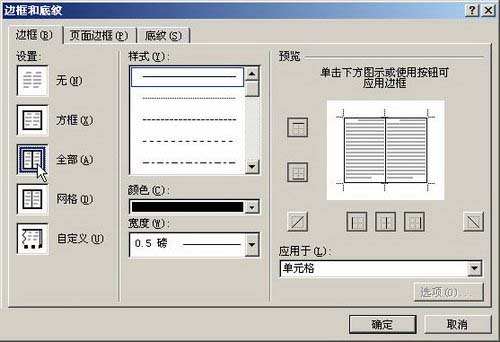
选择表格边框显示状态。
第三步,在“样式”列表中选择边框的样式(如双横线、虚线等样式);在颜色下拉菜单中选择用于边框的颜色;单击“宽度”下拉三角形按钮选择边框的宽度尺寸。在“预览”区域,您可以在某个方向上单击边框按钮,以确定是否显示边框。设置后点击“确定”按钮。

设置表格边框样式、颜色和宽度。
在Word2007文档中,有两种设置表格边框的主要方法。一种是直接在表格工具功能区选择“设计”选项卡,然后设置边框。另一种是从“边框和底纹”对话框中设置边框。
版权声明:Word2007:表格边框的设置方法是由宝哥软件园云端程序自动收集整理而来。如果本文侵犯了你的权益,请联系本站底部QQ或者邮箱删除。

















